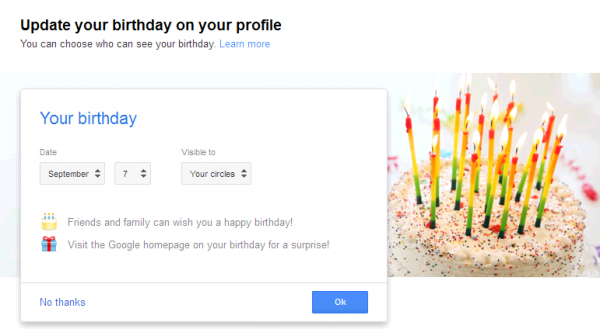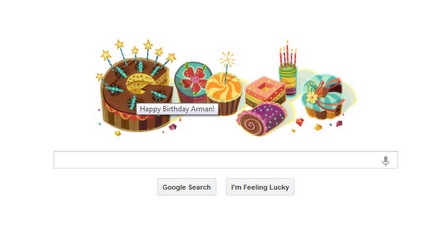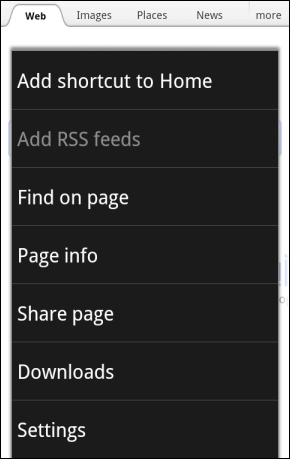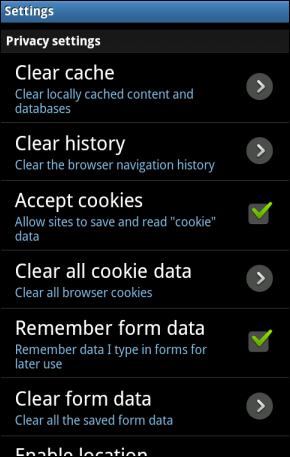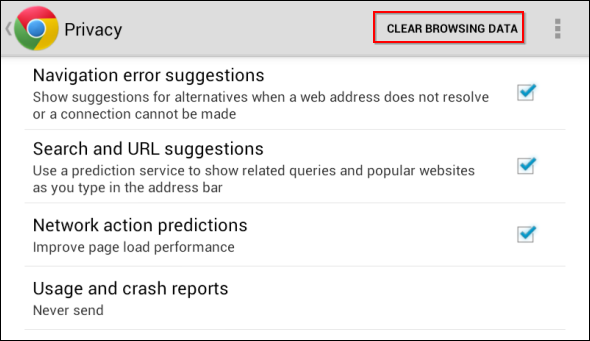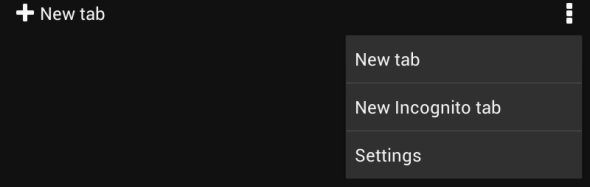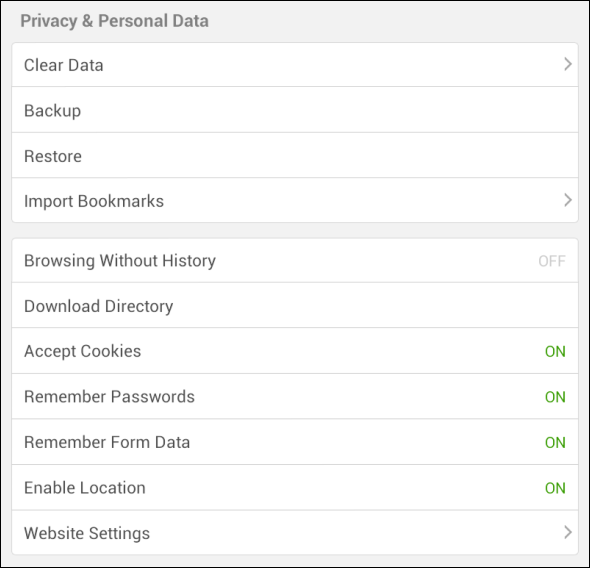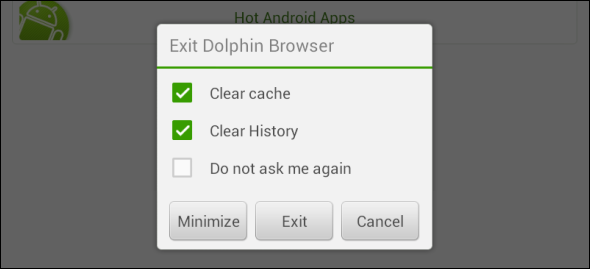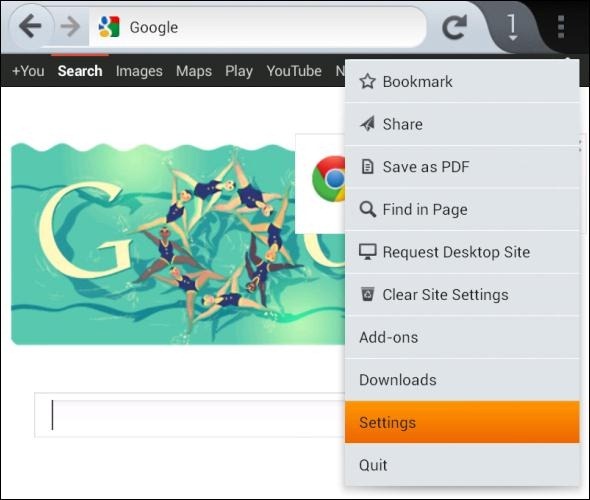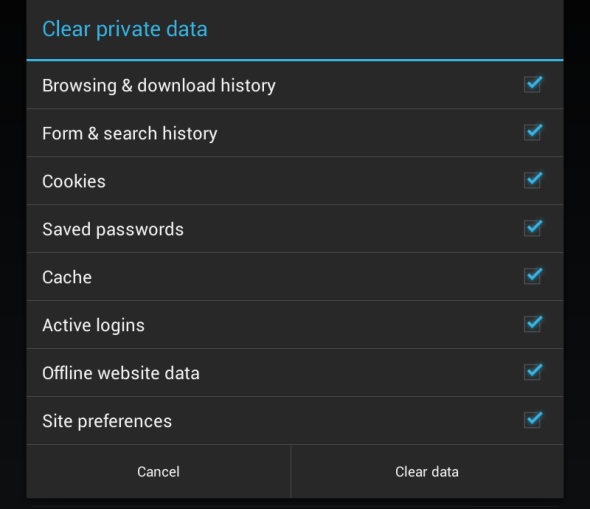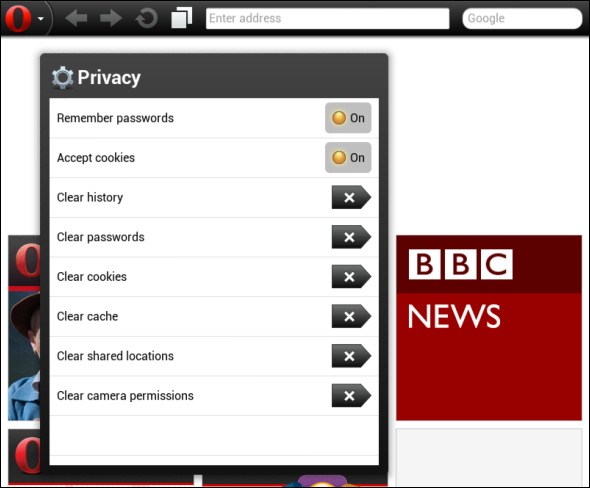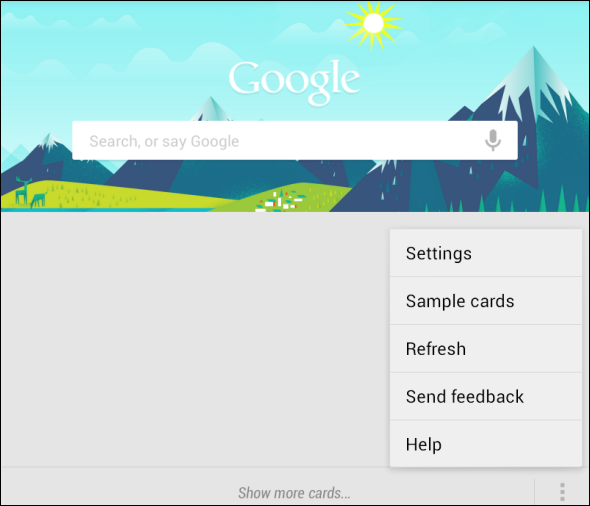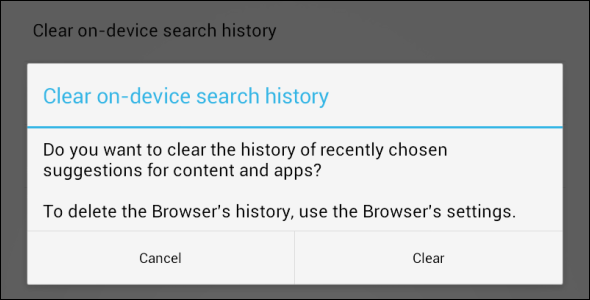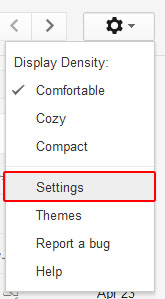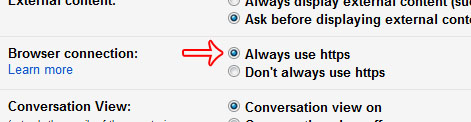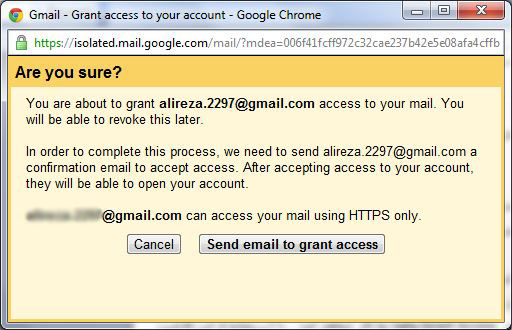۱۳۹۱ آذر ۱۲, یکشنبه
رمزنگاری درایوها در ویندوز 7
۱۳۹۱ آذر ۲, پنجشنبه
پنج اشتباه بزرگ امنیتی که میتواند زندگی آنلاینتان را بر باد دهد
با مطالعه نکاتی که در این مطلب به آنها اشاره شده٬ میتوانید بر ضریب امنیت خود در جهان مجازی بیفزایید. این پنج نکته٬ اشتباهاتی ساده و پیشپاافتادهاند که این روزها بسیاری از کاربران مرتکبشان میشوند.
با گسترش نفوذ اینترنت و سرویسهای آنلاین٬ امنیت در اینترنت هم اهمیتی روزافزون یافته است. حفاظت از زندگی دیجیتال و حراست از حریم خصوصی در فضای مجازی٬ موضوعی گسترده است که تسلط بر آن مستلزم پیگیری تحولات دنیای امنیت آنلاین است؛ موضوعی که بسیاری از کاربران حوصله و وقت کافی برای پرداختن به آن را ندارند.
اما در جهانی که هکرها و نفوذگران هر روز دامهای جدیدی برای سرقت اطلاعات خصوصی کاربران در محیطهای گوناگون مجازی طراحی و پهن میکنند٬ صرفا نصب کردن یک برنامه آنتیویروس روی سیستم کامپیوتری و پسورد گذاشتن برای اتصال وایرلس و بیاعتنایی به جزئیات امنیتی٬ نمیتواند امنیت شما را تامین کند. آگاهی از برخی اشتباهات فاحش و رایج کاربران اینترنت در سراسر جهان٬ مسالهای است که میتواند به ارتقای امنیت شما کمک کند. تامین امنیت٬ نیازمند بررسی و بهروزرسانی پیوسته و مستمر است.
به پنج نکتهای که در این مطلب مطرح شدهاند توجه کنید و تلاش کنید تا جایی که میتواند از ارتکاب این اشتباهات خودداری کنید. این مطلب چکیدهای از توصیههای امنیتی رایج در پایگاههای تخصصی امنیت در اینترنت است. فراموش نکنید که امنیت موضوعی کاملا نسبی است و هیچ روش قطعی و دائمی برای تامین آن وجود ندارد٬ اما هرچه بیشتر نسبت به آسیبپذیریها آگاه باشید٬ میتوانید از روشهای بهتری برای رفع آنها بهره بگیرید.
پسوردهای ضعیف٬ زمینهساز گرفتار شدن در دام هکرها

اگر به فهرست ضعیفترین پسوردهای سال ۲۰۱۲ نگاه کنید٬ میبینید که اکثر کاربران برای تسهیل یادآوری پسوردها از عباراتی استفاده میکنند که یافتن آنها برای نرمافزارهای کرکر (Cracker) که نفوذگران از آنها برای پیدا کردن تصادفی پسوردها بهره میگیرند٬ بسیار ساده است.
پسوردهایی نظیر 12345678 و qwerty و abc123 و iloveyou هنوز هم از جمله پرکاربردترین پسوردها در جهاناند. شاید باور نکنید٬ اما ۱۰ درصد از کاربران اینترنت جهان ترتیبی از اعداد ۱ تا ۸ را به عنوان پسورد خود انتخاب میکنند. نزدیک به پنج درصد کاربران٬ از خود کلمه password به عنوان رمز عبور استفاده میکنند. بدیهی است که اگر خود را جای هکری بگذارید که میخواهد به رمز عبور حسابهای کاربران دست یابد٬ اولین چیزهایی که تست میکنید همین عبارات ساده و دمدستیاند.
در سال ۲۰۱۲ صدها هزار نفر از کاربران سرویسهایی نظیر یاهو٬ لینکدین٬ لستافام و ... اکانتهای خود را از دست دادند و علت آن چیزی جز استفاده از همین پسوردهای ضعیف نبود. نخستین گام در کرک کردن پسوردها «حملات دیکشنری» است؛ یعنی هکرها پیش از هرچیز از مجموعه واژههایی که در دیکشنریهای گوناگون به زبانهای مختلف آمده برای تست پسوردها استفاده میکنند.
بنابراین٬ نخستین توصیه در انتخاب پسورد محکم این است که هرگز عبارتی که به سادگی در یک دیکشنری میتوان یافت را به عنوان پسورد ایمیل٬ فیسبوک٬ اکانت بانک یا اتصال اینترنتی خود انتخاب نکنید. یک پسورد محکم باید دستکم ۱۲ کاراکتر را در بر بگیرد و این کاراکترها باید ترکیبی از حروف و اعداد باشند که به بیربطترین شکل ممکن در کنار هم قرار میگیرند. حتما در پسوردها از ترکیبی از حروف بزرگ و کوچک و نیز علائم ویژه (مانند @#$^&*!) استفاده کنید.

گذشته از اینها٬ هرچند ماه یکبار پسوردهای خود را تغییر دهید. هرگز در پسوردها از اعدادی که در کارتهای شناسایی خود دارید (مانند شماره ملی٬ شماره گواهینامه٬ تاریخ تولد٬ شماره دانشجویی و ...) استفاده نکنید. کسانی که میخواهند به اطلاعات خصوصی شما دست پیدا کنند٬ همه این مسیرها را طی خواهند کرد. استفاده از نرمافزارهای مدیریت پسورد هم راهکار مناسبی برای ارتقای امنیت است. اگر میخواهید در این باره بیشتر بدانید٬ راههای انتخاب پسوردهای محکم را در گوگل جستوجو کنید. هزاران مقاله مفید٬ به زبانی ساده میتوانند راهنمای شما در انتخاب پسوردهایی باشند که مقاومت بیشتری در برابر حملات هکرها دارند.
کلیک کردن روی لینکهای موجود در ایمیلها؛ امنیت٬ پَر!
یکی از رایجترین شیوههای حملات سایبری معروف به Phishing است که در آن هکرها از طریق جعل کردن صفحات سرویسهای گوناگون اقدام به سرقت پسوردها و دیگر اطلاعات خصوصی کاربران میکنند. یک ایمیل جعلی از سوی بانک شما٬ ممکن است حاوی لینک به صفحهای کاملا مشابه صفحه ورود به حساب شخصیتان باشد٬ اما هرگز نباید وقتی آن را در ایمیلتان میبینید روی آن کلیک کنید و سپس نام کاربری و رمزتان را در آن وارد کنید. این کار یعنی تحویل اطلاعات خصوصی به هکرها٬ به دست خودتان.
کلا به لینکهایی که در ایمیلها دریافت میکنید٬ به دیده تردید نگاه کنید. به جای ورود با واسطه ایمیلها٬ میتوانید خودتان بهطور امنتر وارد سرویس مورد نظرتان شوید. برای ورود به یک سرویس مجازی (login) همیشه راه سختتر را انتخاب کنید.
بیتوجهی به ضرورت حیاتی آپدیت کردن نرمافزارها
در درجه اول سیستم عامل (ویندوز٬ مک٬ لینوکس و ...) و در مرحله بعد همه نرمافزارها و اپلیکیشنهایی که روی کامپیوترها٬ تبلتها و گوشیهای هوشمندتان دارید٬ همیشه و همیشه باید آپدیت باشند. کمپانیهای سرویسدهنده با ارائه پکیجهای بهروزرسانی٬ بسیاری از آسیبپذیریهای امنیتی را برطرف میکنند و اگر در آپدیت کردن آنها تعلل کنید٬ احتمال بسیار بیشتری دارد که در دام هکرها گرفتار شوید٬ چون آنها در همان فاصله آسیبپذیریهای کاربران را هدف حملات خود قرار میدهند.
همیشه این نکته را به خاطر داشته باشید: ارائه آپدیت مثلا برای ویندوز از سوی کمپانی مایکروسافت٬ برای برطرف کردن فوری یک سری از آسیبپذیریها است و شما باید هرچه سریعتر نسبت به نصب این پکیجهای بهروزرسانی اقدام کنید. اگر اینترنت پرسرعت دارید٬ گزینه آپدیت اتوماتیک را حتما برای سیستم عامل و نرمافزارها و اپلیکیشنهای موجود روی تجهیزات دیجیتالتان فعال کنید. در غیر این صورت٬ حتما تنظیمات را طوری پیکربندی کنید که به محض ارسال آپدیت جدید٬ شما را مطلع کند.
دانلود نسخههای رایگان نرمافزارها از منابع ناشناس و نامعتبر
برای دانلود نرمافزارها و اپلیکیشنها حتیالامکان از منابعی استفاده کنید که شناختهشدهاند. میلیونها وبسایت و سرویس آنلاین در جهان وجود دارند که از طریق ارائه نسخههای گوناگون نرمافزارهای رایج و پرکاربرد٬ کاربران را به دام میاندازند. آنها میتوانند به سادگی تروجانها٬ ویروسها یا انواع دیگری از بدافزارها را به فایلی که شما میخواهید ضمیمه کنند و از این طریق سیستمتان را آلوده سازند.

اگر روی کامپیوترتان آنتیویروس دارید٬ آن را آپدیت نگه دارید و فقط از همان استفاده کنید. روی لینکهایی که به شما وعده «اسکن رایگان ویروسها» را میدهند کلیک نکنید٬ یا نرمافزارهایی که با این عنوان وجود دارند را دانلود نکنید. اکثر این فایلها صرفا برای آلوده کردن سیستمها و به دام انداختن کاربران طراحی شدهاند. فقط و فقط برنامههایی را دانلود و اجرا کنید که میشناسید.
ارائه و انتشار بیش از حد اطلاعات شخصی در فضای مجازی
در عصر شبکههای اجتماعی «شر (Share) میکنم٬ پس هستم» فلسفه زندگی بسیاری از ساکنان کره زمین شده است. اما در کنار شر کردن٬ به معنی به اشتراکگذاری دادهها٬ اصطلاحی به نام overshare کردن دادهها وجود دارد که تبدیل به پدیدهای رایج شده و منشا بسیاری از آسیبپذیریهای امنیتی است.
بسیاری از کاربران بیش از آنچه باید اطلاعات مرتبط با خود و زندگی خود را در شبکههای اجتماعی منتشر میکنند و مجموع این اطلاعات به هکرها کمک میکند که آنها را بهصورت هدفمندتری مورد حملات خود قرار دهند.
از overshare کردن خودداری کنید و هرگز اطلاعات خصوصی مرتبط با زندگی خود را٬ از جمله آدرس ایمیل٬ شماره تلفن٬ آدرس منزل٬ برنامههایی که برای تعطیلات دارید٬ و اطلاعاتی از این دست را در فضاهای عمومی منتشر نکنید.
احسان نوروزی
۱۳۹۱ شهریور ۹, پنجشنبه
اعلام تولد شما یا دوستانتان درگوگل
۱۳۹۱ شهریور ۳, جمعه
پاکسازی تاریخچه وبگردی شما در آندروید
یکی از کارهایی که برخی کاربران برای افزایش حریم خصوصی خود انجام میدهند ، پاکسازی تاریخچه وبگردهای شان از مرورگرهای موجود در کامپیوتر میباشد . چون بالاخره ممکن است بخواهیم کسی متوجه این نشود که ما به چه سایت هایی سر میزنیم ![]() . اما در دستگاه های همراه مثل گوشی های موبایل و تبلت ها چگونه باید تاریخچه وبگردی هایمان را پاکسازی کنیم . بحث امروز ما نیز همین خواهد بود . میخواهیم با هم روش های پاکسازی تاریخچه وبگردی در مرورگرهای مختلفی که روی آندروید قابل اجرا هستند را بررسی کنیم . پس با گویا آی تی همراه باشید …..
. اما در دستگاه های همراه مثل گوشی های موبایل و تبلت ها چگونه باید تاریخچه وبگردی هایمان را پاکسازی کنیم . بحث امروز ما نیز همین خواهد بود . میخواهیم با هم روش های پاکسازی تاریخچه وبگردی در مرورگرهای مختلفی که روی آندروید قابل اجرا هستند را بررسی کنیم . پس با گویا آی تی همراه باشید …..
۱- مرورگر پیشفرض آندروید
این مرورگر که با نام Internet شناخته میشود ، مرورگر داخلی و پیشفرض آندروید است . برای پاکسازی تاریخچه وبگردی در این مرورگر باید روی Menu ضربه زده و گزینه Settings را انتخاب کنید .
اکنون صفحه تنظیمات را به پایین اسکرول کنید تا به بخش تنظیمات حریم خصوصی ( Privacy Settings ) برسید . اکنون در این بخش میتوانید انواع اطلاعات ذخیره سازی شده از وبگردی تان را پاکسازی کنید . مثلا پاکسازی تاریخچه وبگردی و کوکی ها .
۲- مرورگر کروم
مرورگر کروم را باز کرده و از منوی اصلی گزینه ی Settings را انتخاب کنید . اکنون گزینه Privacy را باز کنید . در صفحه Privacy روی گزینه Clear Browsing Data که در گوشه بالا و سمت راست قرار دارد ضربه بزنید .
پنجره ای باز خواهد شد که باید در آن نوع اطلاعات ذخیره شده ای که قصد پاکسازی آنها را دارید ، انتخاب کنید . اطلاعاتی نظیر تاریخچه وبگردی ، حافظه موقت مرورگر ، اطلاعات سایت ها و کوکی ها ، کلمات عبور ذخیره شده ، پر کننده های اتوماتیک فرم ها . آخرین کار نیز انتخاب گزینه Clear است .
اما حالت مرور ناشناس وب در نسخه آندرویدی کروم نیز وجود دارد و میتوانید از آن استفاده کنید . با استفاده از این حالت دیگر هیچ جزئیاتی از وبگردی های شما در مرورگر ذخیره نخواهد شد . البته هرگاه بخواهید از حالت مرور ناشناس استفاده کنید ، باید یک Incognito tab باز کنید که یک تفاوت عمده با نسخه مخصوص کامپیوتر کروم دارد . در هنگام استفاده از کروم بر روی کامپیوتر ، میتوانید با انتخاب گزینه New Incognito window از منوی آچار ، یک پنجره جدید با استفاده از حالت مرور ناشناس باز کنید و هر تبی که در این پنجره باز شود ، از قابلیت مرور ناشناس برخوردار است . اما در نسخه آندرویدی کروم ، شما تنها میتوانید یک تب با حالت مرور ناشناس باز کنید که قاعدتا در آن تب تنها یک وبسایت باز خواهد شد و اگر بخواهید چندین وبسایت را با استفاده از این قابلیت باز کنید ، مجبور به باز کردن چند تب با حالت مرور ناشناس خواهید بود .
۳- Dolphin Browser
اگر یادتان باشد قبلا این مرورگر را در گویا آی تی کاملا بررسی کردیم . در صورت تمایل میتوانید بررسی کامل مرورگر دلفین را از اینجا مطالعه کنید .
اما برای پاکسازی تاریخچه وبگردی در این مرورگر ابتدا منوی اصلی مرورگر را باز کرده به بخش Settings بروید . اکنون قسمت Privacy & Personal Data را باز کنید . حالا با انتخاب گزینه Clear Data میتوانید تاریخچه وبگردی ، کوکی ها ، حافظه موقت مرورگر و دیگر اطلاعات را پاکسازی کنید .
البته شما میتوانید حالت Browsing Without History از همین بخش فعال کرده تا بتوانید با خیال راحت و بدون نگرانی از ذخیره شدن اطلاعات وبگردی تان ، به مرور وب بپردازید . این حالت در واقع همان Incognito یا Private Browsing میباشد .
همچین هنگامی که شما دکمه Back را به منظور خروج از مرورگر دلفین انتخاب میکنید ، پیغامی ظاهر میشود که در آن میتوانید قبل از خروج از مرورگر به پاکسازی حافظه موقت و / یا تاریخچه وبگردی بپردازید . همچنین با انتخاب گزینه Do not ask me again دیگر از شما سوالی در هنگام خروج پرسیده نخواهد شد .
۴- مرورگر فایرفاکس
مانند همه مرورگرهای قبلی ابتدا باید منوی اصلی را باز کرده و گزینه Settings را انتخاب کنید .
اکنون در بخش Privacy & Security به قسمت Clear private data بروید . در این قسمت میتوانید انواع اطلاعات مورد نظرتان به منظور پاکسازی را انتخاب کنید . ظاهرا فایرفاکس در بخش انتخاب نوع اطلاعات از همه جامع تر است . به شکلی که در این قسمت میتوانید اطلاعاتی نظیر تاریخچه مرور وب و دانلودها ، اطلاعات فرم ها و جستجوها ، کوکی ها ، کلمات عبور ذخیره شده ، حافظه موقت مرورگر ، Active Logins ، اطلاعات مربوط به مرور آفلاین وبسایت ها و تنظیمات وبسایت ها را پاکسازی کنید . درپایان روی دکمه Clear data ضربه زده تا اطلاعات انتخاب شده پاک شوند .
۵- مرورگر اپرا موبایل
برای پاکسازی تاریخچه وبگردی خود در اپرا موبایل کافیست به منوی اصلی این مرورگر ( آیکون O قرمز رنگ ) بروید . سپس به بخش Settings رفته و وارد قسمت Privacy شوید . برای پاکسازی تاریخچه وبگردی کافیست گزینه Clear History انتخاب کنید . البته اگر بخواهید اطلاعات ذخیره شده ی دیگری مثل کلمات عبور ، حافظه موقت مرورگر ، کوکی ها و موارد دیگر را پاکسازی کنید ، باید به صورت جداگانه اقدام کنید .
لازم به ذکر است که اپرا دارای صفحه Speed Dial میباشد که وبسایت های پر بازدید توسط شما را در آن لیست میکند و یک تصویر کوچک از آن نیز نمایش داده میشود . حال اگر وبسایت های مورد نظر شما که نمی خواهید کسی از آنها با خبر شود در این صفحه قرار بگیرد تکلیف چیست ؟
خیلی راحت است . کافیست یک تب جدید باز کنید تا صفحه Speed Dial نمایش داده شود . اکنون روی تصاویر بند انگشتی وبسایت های مورد نظرتان انگشت خود را چند ثانیه نگه دارید و سپس روی آیکون ضربدر ضربه بزنید . وقتی که کارتان تمام شد ، کافیست در پایین صفحه روی دکمه Done ضربه بزنید .
۶- ویجت جستجوی گوگل
سیستم عامل آندروید تمامی جستجوهایی که از طریق ویجت جستجوی گوگل انجام میدهید را به خاطر می سپارد . البته لازم به ذکر است که جستجوهایی که از طریق مرورگرهای خود در گوگل انجام میدهید در این قسمت ذخیره نخواهند شد ؛ اما جستجوهایی که از طریق ویجت جستجوی گوگل در صفحه خانگی و یا Google Now انجام میدهید ذخیره خواهند شد .
برای پاکسازی موارد ذخیره شده کافیست روی ویجت گوگل ضربه بزنید . اکنون از منوی اصلی گزینه Settings و یا Search Settings را انتخاب کنید . اگر از نسخه های جدیدتر آندروید استفاده میکنید ، گزینه Settings در قسمت پایین صفحه اصلی Google Now قرار دارد .
اکنون در بخش تنظیمات روی گزینه Clear On – device search history و یا Clear On – device history ضربه زده تا تاریخچه جستجوهایی که از طریق ویجت جستجوی گوگل انجام دهید پاکسازی شود .
در این مطلب تقریبا به تمامی مرورگرها و حتی ویجت جستجوی گوگل برای پاکسازی تاریخچه وبگردی و جستجوهای شما اشاره شد . در صورتی که از مرورگرهای دیگری که کمتر در بین کاربران مطرح هستند استفاده میکنید ، میتوانید همین مسیرها را طی کنید . چون در عمل تفاوت زیادی وجود نخواهد داشت .
نوشته شده توسط علیرضا زارع
۱۳۹۱ تیر ۲۷, سهشنبه
بلاك كردن افراد در چت گوگل (Gtalk)

۱۳۹۱ خرداد ۱۵, دوشنبه
کتاب راهنمای جامع گوگل پلاس (+ Google)
این کتاب ۴۰ صفحه میباشد که ترجمه آن توسط آقای محمدرضا رشیدی و طراحی جلد توسط خانم ویدا غلامی صورت گرفته است که نهایت تشکر و قدردانی را از این دوستان داریم .
خوشحالیم که دوباره موفق شدیم با کتاب دیگری در خدمتتان باشیم.این کتاب راهنمای جامع کار با گوگل+ است.
شاید شما هم اینک که در حال مطالعه این کتاب هستید،در MySpace،Facebook و… عضو باشید و یا حتی به تازگی وارد دنیای شبکه های اجتماعی شده باشید.به هر حال،مطمئنا از خود سوال می کنید که "چرا باید در Google + عضو بشوم؟"
پاسخ،ساده است.گوگل!حتی اگر از قبل عضو شبکه های اجتماعی دیگری هستید،باید هر چه زود تر به عضویت گوگل + در آیید چون این شبکه اجتماعی ،به سرعت در حال گسترش است و در مدتی کم به یکی از محبوب ترین این شبکه ها تبدیل خواهد شد.همچنین همه ما می دانیم که زندگی اینترنتی،بدون استفاده از گوگل تقریبا غیر ممکن خواهد بود.
در دسامبر ۲۰۱۱،به طور متوسط روزانه ۶۲۵ هزار نفر به عضویت گوگل + در می آمدند و گوگل پیش بینی می کند تا پایان سال ۲۰۱۲ ،۴۰۰ میلیون نفر عضو این شبکه اجتماعی باشند.گوگل سعی می کند تا خدمات خود را به صورت مفید و جذاب ارائه کند که پروژه گوگل + در راس این امور قرار دارد.
شاید شایعاتی را مبنی بر ناموفق بودن پروژه گوگل + شنیده باشید،اما گوگل این شایعات را به شدت تکذیب کرد.نائب رئیس شرکت گوگل در مصاحبه با مجله نیویورک تایمز گفت:"نه تنها گوگل +ناموفق نیست،بلکه تا این لحظه هیچ چیزی را ندیده بودیم که به این سرعت رشد کند!"
قضیه از این قرار است : ملحق شدن به گوگل + به معنای استفاده از تمامی خدماتی خواهد بود که گوگل در آینده ای نه چندان دور ارائه خواهد داد.
از نتایج جستجو ی شخصی گرفته تا آپلود سریع تصاویر،شما به زودی ارزش گوگل + را جدای از کار اصلی آن که به اشتراک گذاری و کشف اطلاعات است،درک خواهید کرد
لینک دانلود کتاب راهنمای جامع گوگل پلاس (+ Google)
منبع:http://book.gooyait.com/1391/03/02/google-book-search-plus-google/
۱۳۹۱ خرداد ۸, دوشنبه
جلوگیری از ذخیره متن در چت جی میل-OTR
 در صفحه اصلی جی میل و کلیک بر روی setting وارد صفحه تنظیمات شده و تب chat را انتخاب نمائید.
در صفحه اصلی جی میل و کلیک بر روی setting وارد صفحه تنظیمات شده و تب chat را انتخاب نمائید.۱۳۹۱ اردیبهشت ۲۳, شنبه
برنامه ریزی اشتراک پست در گوگل+
- schedule: با استفاده از این امکان می توانید برای پستهای بار گذاری شده خود در آینده برنامه ریزی زمانی از لحاظ تاریخ و ساعت بارگذاری مشخص نمائید
- send to draft: با زدن این دکمه می توانید پستهای خود را قبل از بارگذاری ذخیره نمائید و در آینده درصورت نیاز به اشتراک بگذارید.
- share now: این کلید همان کار کلید share صفحه اصلی گوگل+ را انجام میدهد. با این تفاوت که با آن می توانید پستهای ذخیره شده خود در draft را نیز به اشتراک بگذارید(با انتخاب پست مورد نظر و سپس کلیک بر روی share)
- delete post: با این کلید می توانید پستهای قبلی را که در draft ذخیره کرده اید پس از انتخاب حذف کنید.
۱۳۹۱ اردیبهشت ۱۸, دوشنبه
10 نکته برای داشتن حداکثر امنیت در GMail
10 نکته برای داشتن حداکثر امنیت در GMail ( قسمت اول )
جیمیل را همه شما می شناسید . یکی از بزرگترین سرویس های ایمیل در دنیا که توسط بزرگترین شرکت اینترنتی دنیا یعنی گوگل اداره میشود . کاربران ایرانی زیادی در این سرویس عضو هستند و از خدمات آن استفاده میکنند . اما تا به حال به امنیت جیمیل هم فکر کرده اید ؟؟؟ در این مطلب سه قسمتی سعی داریم تا شما را با ریزه کاری های امنیت در جیمیل آشنا کنیم . در هر دو قسمت اول ما به سه نکته اشاره خواهیم کرد و در قسمت سوم و پایانی نیز چهار نکته بیان خواهد شد . امیدواریم با مطالعه این مطلب بتوانید سطح امنیت خود را بالاتر ببرید . با گویا آی تی همراه باشید ………
۱- استفاده از روش تایید دو مرحله ای
باور کنید که چیز عجیبی نیست . سخت و دست و پا گیر هم نیست . تنها یک روش بسیار عالی برای بالا بردن امنیت شما در سرویس های مختلف گوگل از جمله جیمیل است . قبلا در مورد این روش توضیح داده ایم . اما مروری دوباره بر آن خواهیم داشت .
فرض کنید که از همان روش قدیمی لاگین به جیمیل خود استفاده میکنید . در این روش تنها یک نام کاربری و یک کلمه عبور در اختیار شماست . حالا فرض میکنیم که این مورد لو رفته باشند . چه اتفاقی خواهد افتاد ؟ ساده است ؛ هر کسی میتواند وارد جیمیل شما شده و از آن استفاده کند . نه تنها جیمیل بلکه تمامی سرویس های گوگل با استفاده از این نام کاربری و کلمه عبور شما در دسترس خواهند بود .
اما روش هوشمندانه گوگل چیست ؟ تایید دو مرحله ای !
در این روش حتی اگر کلمه عبور شما نیز افشا شود ، یک سد امنیتی بسیار قدرتمند دیگر در مقابل فرد مهاجم خواهد بود . سدی که به این سادگی ها شکسته نمیشود . در این روش پس از وارد کردن نام کاربری و کلمه عبور ، یک کد تایید یا Verification Code به تلفن همراه یا خط ثابت شما ارسال خواهد شد و شما باید این کد تایید را در مرحله بعدی وارد کنید تا دسترسی به جیمیل ( یا سرویس های دیگر گوگل ) حاصل شود . بنابراین نتیجه میگیریم که اگر کسی دسترسی به تلفن همراه یا خط ثابت شما نداشته باشد ، نمیتواند این کد را مشاهده کند . پس عملا دسترسی به حساب کاربری مذکور ، غیر ممکن خواهد بود .
اگر قصد دارید قابلیت ۲ – Step Verification یا همان تایید دو مرحله ای را فعال کنید ، به اینجا بروید . صفحه ای باز شده که باید نام کاربری و کلمه عبور جیمیل خود را وارد کنید .
در صفحه بعد شما میتواند حداکثر دو شماره تلفن وارد کنید .
پس روی لینک Add a phone number کلیک کنید . در این صفحه میتوانید یک شماره تلفن وارد کنید .
فرقی هم بین خطوط ثابت و همراه وجود ندارد . اما به دو نکته توجه داشته باشید . اگر قصد استفاده از تلفن همراه دارید ، میتوانید هر دو حالت SMS و Voice را انتخاب کنید . SMS که مشخص است و برای شما یک پیام کوتاه ارسال خواهد شد که حاوی کد تایید است . اما در صورت انتخاب گزینه Voice از طرف شرکت گوگل با شما تماس گرفته میشود و یک سیستم گویا به شما این کد را اعلام میکند ( برای تلفن همراه بهتر است از همان SMS استفاده کنید ، چون سرعت مکالمه سیستم گویا که به زبان انگلیسی هم میباشد زیاد است و ممکن است در یادداشت کردن آن به مشکل بخورید ![]() ) .
) .
در صورت استفاده از خط ثابت نیز حالت Voice را انتخاب کنید . چون خطوط ثابت ( حداقل در ایران ) امکان دریافت پیام کوتاه را ندارند . لازم به ذکر است که این روش در کشور ما به درستی کار میکند و شخصا این مورد را امتحان کرده ام . در مورد SMS های ارسالی از سوی گوگل نیز هیچ مشکلی وجود ندارد و با دو اپراتور ایرانسل و همراه اول که در کشور ما خدمات خود را ارائه میکنند ، به درستی کار میکند .
برای وارد کردن شماره تلفن خود ابتدا باید Iran را از لیست کشویی انتخاب کنید . سپس در تکست باکس مقابل شماره تلفن همراه یا ثابت را وارد کنید . اکنون با توجه به صحبت های بالا در مورد خطوط ثابت و همراه و دریافت کد تایید ، یکی از حالت های SMS یا Voice را انتخاب کنید . در صورتی که میخواهید از درستی کارکرد این روش روی تلفن تان مطمئن شوید ، روی لینک ( optional ) Test the phone کلیک کنید تا محتویات آن نمایش داده شود و سپس روی دکمه Send Code کلیک کنید تا یک کد تایید به منظور تست برای شما ارسال شود . سپس کد ارسال شده را در تکست باکس همین قسمت وارد کنید تا از درستی عملیات اطمینان حاصل کنید .
حالا کافیست روی دکمه Save در پایین این قسمت کلیک کنید تا شماره تلفن وارد شده ذخیره شود . همین ! کار تمام است .
از این به بعد هرگاه که قصد ورود به یکی از سرویس های گوگل را داشته باشید ، پس از وارد کردن کلمه عبور ، کد تایید به تلفن همراه یا ثابت شما ارسال شده و سپس از شما خواسته میشود تا آن را وارد کنید .
یک سوال ؟ اگر هیچکدام از تلفن هایی که وارد کرده ایم در دسترس مان نبود ، آن موقع تکلیف چیست ؟
نگران نباشد ! گوگل فکر اینجای کار را هم کرده است و قابلیت Backup Codes را به شما معرفی میکند . ۱۰ کد در اختیار شما قرار میگیرد تا در مواقعی که دسترسی به هیچ کدام از تلفن های وارد شده را نداشتید ، از آنها استفاده کنید . کافیست در همان صفحه ی اول روی گزینه Show Bakcup Codes کلیک کنید تا این ۱۰ کد به شما نشان داده شوند . اکنون میتوانید آنها را در یک فایل تکست نگه دارید کنید و یا از آن ها را پرینت بگیرید و در یک جای امن و در دسترس نگهداری کنید . گوگل به شما توصیه میکند که این کدها را در کیف پول خود بگذارید . ولی اکیدا توصیه میکنیم که نگذارید کسی آنها را ببیند . چون تمام این روتین امنیتی با استفاده از این ۱۰ کد ، بی اثر خواهد شد .
یک نکته ! برنامه هایی که به کلمه عبور اکانت گوگل شما احتیاج دارند را باید به شکل دیگری مورد استفاده قرار دهید .
در بیشتر برنامه هایی که به کلمه عبور اکانت گوگل شما احتیاج دارند ، مسئله تایید دو مرحله ای لحاظ نشده است ( حداقل تاکنون که اینگونه بوده ) . مثل برنامه های مدیریت ایمیل . در این روش باید از قابلیتی به نام Specification Password استفاده کنید . این کلمه عبور را میتوانید به عنوان جایگزینی برای کلمه عبور اصلی خود استفاده کنید تا مشکلی پیش نیاید . در این مورد قبلا به صورت مفصل توضیح داده ایم که توصیه میکنیم این مطلب از گویا آی تی را مطالعه کنید .
۲- فعال کردن HTTPS
HTTPS به صورت ساده ترکیبی از پروتکل های HTTP و SSL است . پروتکل HTTP امنیت زیادی ندارد و برای رد و بدل کردن اطلاعات مهم به هیچ وجه توصیه نمیشود . اما با استفاده از پروتکل SSL یک لایه ارتباطی امن بین شما و سرور وبسایتی که با آن در ارتباط هستید بوجود می آید که در این بین همه چیز به صورت رمزنگاری شده خواهد بود و حتی اگر فردی در بین راه بتواند این اطلاعات را بدست بیاورد ، چیزی جز یک مشت داده ی نامفهوم نخواهد دید . این مورد در هنگام استفاده از شبکه های وای – فای رایگان هم که معمولا رمزنگاری شده نیستند ، بسیار مفید است .
جیمیل به صورت پیشفرض از پروتکل HTTPS استفاده میکند . اما گاهی احتیاط نیز لازم است و باید تنظیمات جیمیل را بررسی کنید تا از فعال بودن این گزینه مطمئن شوید . پس ابتدا به جیمیل رفته و روی آیکون " چرخ دنده " کلیک کنید . در لیست ظاهر شده گزینه Settings را انتخاب کنید .
در صفحه تنظیمات و در بخش General ، قسمت Browser Connection را بررسی کنید تا گزینه Always use https فعال باشد .
۳- بررسی قابلیت Grant Access به منظور جلوگیری از دسترسی دیگران به اکانت جیمیل شما
قابلیت Grant Access بسیار مفید است ولی در عین حال میتواند مثل یک شمشیر دو لبه باشد و مشکلاتی نیز به بار بیاورد . اما ابتدا نگاهی به این قابلیت داشته باشیم و ببینیم چگونه کار میکند .
فرض کنید که چند روزیست GF محترم شما به جنابعالی شک کرده و برای اینکه شک و شبهات از بین برود ، از شما میخواهد که اطلاعات کاربری جیمیل خود را به وی بدهید تا ته و توی ایمیل های شما را در بیاورد و اگر پای فرد دیگری در میان بود ….. ![]() .
.
اما واقعا این اطلاعات را نباید به هیچکس بدهید . در اینجاست که قابلیتی به نام Grant Access واقعا به کار خواهد آمد . با استفاده از این قابلیت میتوانید حداکثر به ۱۰ نفر اجازه دهید تا به ایمیل های شما دسترسی داشته باشند ، بدون اینکه بخواهید کلمه عبورتان را به آنها بدهید . البته لازم به ذکر است که طرف مقابل نیز باید از سرویس جیمیل استفاده کند و برای سایر سرویس های ایمیل مثل یاهو میل و هاتمیل این امکان وجود ندارد .
اما روش استفاده از این قابلیت چگونه است ؟ کافیست ابتدا به قسمت تنظیمات جیمیل بروید . در قسمت تنظیمات به بخش Accounts and Import بروید . کمی پایین تر میتوانید گزینه Grant Access to your account را مشاهده کنید .
روی لینک Add another account کلیک کنید تا پنجره ی مربوطه باز شود . اکنون آدرس جیمیل طرف مقابل را وارد کنید و دکمه Next Step را کلیک کنید .
در مرحله بعد باید روی دکمه Send email to grant access کلیک کنید . بلافاصله ایمیلی برای طرف مقابل تان ارسال خواهد شد و او باید روی لینک تایید داخل ایمیل کلیک کند . نهایتا بعد از ۳۰ دقیقه فرد مقابل میتواند محتویات جیمیل شما را مشاهده کند .
اما حالا فرض کنید که این عملیات توسط هکری انجام میشود که به اکانت شما نفوذ کرده ! خیلی راحت به آدرس جیمیل خود یک درخواست دسترسی میفرستد و آن را تایید میکند . نهایتا بعد از ۳۰ دقیقه محتویات جیمیل تان برای وی قابل مشاهده خواهد بود . حتی قضیه موقعی بدتر میشود که وی میتواند از طرف شما نیز اقدام به ارسال ایمیل کند .
حالا که عمق فاجعه ای که به صورت بالقوه احتمال رخ دادنش وجود دارد را درک کردید ، بهتر است همین حالا به این قسمت بروید و بررسی کنید تا آدرس جیمیل مشکوکی وجود نداشته باشد . مثلا در تصویر زیر مشاهده میکنید که یک آدرس جیمیل در این بخش وجود دارد ( البته این آدرس متعلق به بنده است و به صورت امتحانی ساخته شده است ) .
در صورتی که آدرس مشکوکی در این بخش رویت کردید ، خیلی سریع دست به کار شوید . کافیست به قسمت سمت راست این آدرس رفته و گزینه Delete را کلیک کنید . در پیغام ظاهر شده نیز دکمه OK را انتخاب کنید . کار تمام است .
با الهام از وبسایت Hongkiat.com
منتظر قسمت دوم باشید ……….
Arman Shirzadi